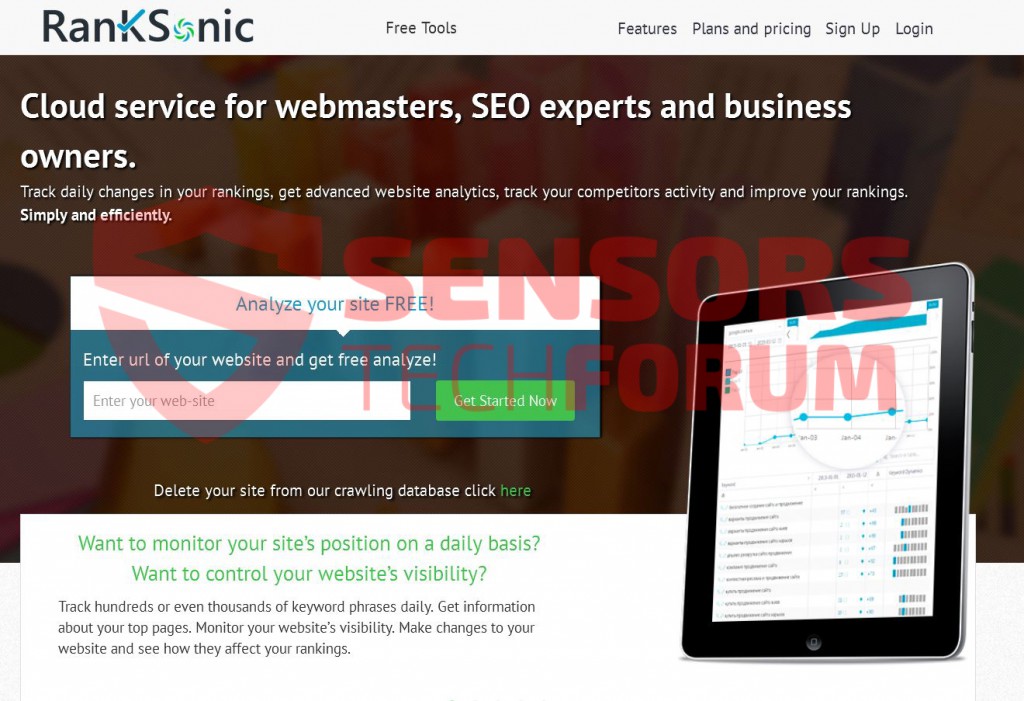Wenn Sie ein Opfer geworden Ranksonic(.)biz die Befassung Spam, ist es wichtig, die notwendigen Maßnahmen zu ergreifen, um die Spam-weg von Ihrer Website dauerhaft geschnitten. Nach Ansicht von Experten, Ihre Empfehlung Spam gefangen worden ist, um einen Sturm der Spam gezielt kleine und entwickelt Webseiten mit ihren Höhepunkt während der kälteren Tagen verursachen. Einige Websites haben die Kopfschmerzen zu entfernen Spam durch Ranksonic erfahren(.)biz. In der hiermit Artikel recherchierten wir mehrere Methoden, um die Spam vollständig von Google Analytics zu blockieren und auch verhindern, dass es über andere Techniken.
| Name | Ranksonic(.)biz Referral Spam |
| Art | Wobei Malicious Domain von Referrer-Spams gespammt |
| kurze Beschreibung | Die Domain kann verschiedene gefährlichen oder gesundheitsschädlichen Taten zu den PC-Aktivitäten zu tun. |
| Symptome | Der Benutzer kann gefälschte Java-Update-Downloads Zeugen sowie Umleitungen auf andere potenziell schädliche Domains. |
| Verteilungsmethode | Via Klick auf jede Ranksonic(.)biz Links (Zum Beispiel Ranksonic(.)biz /?hrefasdi9 /). Indem sie an sie über eine PUP weitergeleitet (Potentiell unerwünschte Progra) was Pop-ups und Weiterleitungen auf dem PC. |
| Detection Tool | Laden Sie Malware Removal Tool, um festzustellen, ob Ihr System von Malware betroffen ist |
| Benutzererfahrung | Verbinden Sie unsere Foren, um zu diskutieren, Ranksonic(.)biz Referral Spam. |
Ranksonic(.)biz Referral Spam - Was ist das?
Diese besondere Art von Spam ist auch so vertraut Referrer Bombardierung oder loggen Spam. Es wurde vor allem auf gemacht erzeugen Verkehr, die Falschmeldung, um Kunden-Websites ist durch Spamming ihre Verbindungen, die zu der umgeleitet werdenm. Ein Beispiel für eine Spam-Link per Ranksonic kann wie folgt aussehen:
https://2382321ranksonic(.)biz / a_20eh02das0d-002pldna0w2 /
Im Moment ist die Domäne selbst ranksonic(.)biz führt Benutzer auf die Haupt-Website des 'Bedienung", Die sie als Analytics-Daten-Management-Website wirbt, bietet hilfs Website Analytics.
Diese Befassung Spam kann in verschiedenen Formen, zusammen mit verschiedenen Nachrichten, Umleiten von Benutzern auf eine oder mehrere Websites, die Inhalte haben können (aus legitimen auf bösartige) auf sie. Solche Seiten können unterschiedliche Gefahren von dem Benutzer zu verbergen:
- Infizieren den Benutzer mit Malware.
- Scam der Anwender zum Kauf eines Produkts von nicht vorhandenen Online-Händler Geschäften oder gute Phishing-Seiten, die fast gleich aussehen, wie Alibaba, eBay, Amazon und andere. Ein gutes Beispiel für eine Phishing-Site ist Angebot(Punkt)alibaba(Punkt)com, die fast die gleiche wie die ursprüngliche Website alibaba.com sieht
- Gefälschte Social-Engineering-Betrug angesichts der gefälschte Fehler Popups auffordert Nutzer auf gefälschte technischen Support anzurufen, um das Problem für eine teure Gebühr beheben.
- Umfrage Regelungen versprechendsten lohn bei der Eingabe Ihrer persönlichen oder finanziellen Informationen im Fragebogen.
- Betrügerische Antivirus-Software-Websites Werbung schlecht kodierten Antivirensoftware, die verlangsamt Benutzer-PCs und zeigt gefälschte Virenfunde zu machen unerfahrene Benutzer abonnieren und kaufen einen überteuerten lizenzierte Version.
Nachdem wir einige der vielen Gefahren untersucht, wenn Sie ein Benutzer sind und besuchen eine solche Umleitung Links, mal sehen, welche Gefahren diese Spam kann sein, posiert für die Website selbst.
Falls Sie haben eine Website, die auf Verkehrs niedrig ist und Sie versuchen, auf den Verkehrs analytics basierte Forschung, wie es zu verbessern,, diese Art von Spam kann schnell Ihre Daten beschädigen, indem Sie die Spam-Verkehr und damit entwertet es.
Referral Spam ist sehr hartnäckig und in einigen Fällen (wenn in großem Umfang von mehr als einem Anbieter durchgeführt und nicht rechtzeitig angehalten) so kann sie die Website-Server zum Absturz bringen, wodurch der Website müssen in eine 'down' Zustand zu ändern.
Offiziell, Referrer-Spam hat sich in zwei Hauptkategorien unterteilt.
1st Kategorie: WebCrawing oder Spiders
Diese Art von Spam-Attacken ist so, weil die Spam-Programm namens 'Kriecht' über das Internet, um nach Möglichkeiten zu suchen, um Spam. Es wird normalerweise bei klein und unterentwickelt Websites ausgerichtet, da größere Websites, kann verschiedene Abwehrmechanismen in Form von captcha Briefe und andere "Bin ich ein Roboter?'Art von Kontrollen. Die Spam-Bot entwertet Statistiken sehr schnell einen relevanten Forschung auf der Grundlage ihnen unmöglich.
Diese Spam-Kategorie ist weniger aggressiv auf die Tatsache zurückzuführen, dass Spinnen Spam Bots in der Regel wieder entfernt, sobald sie gesichtet haben, um schwächelnde vermeiden und heben die Augenbrauen. Jedoch, gibt es einen großen "es hängt", wenn es um Aggressivität kommt.
2nd Kategorie - Ghost Referral Spam
Diese besondere Spam-Kategorie ist die am weitesten verbreitete Art von Spam, weil es sehr entwickelten und seine Angriffe sind mehr anspruchsvoll. Das Wort "Geist" ist es aus einem bestimmten Grund. Diese Art von Spam verborgen bleibt, so lange wie möglich auf einer Website beim Versenden der seine Nachrichten. Einige Angriffe dieser Art von Software sind so gut entwickelt, dass die Spam-Bot selbst kann spezifische Werkzeuge zu verwenden, um zu helfen, ist es noch nicht einmal auf der Website zu bleiben ist es Spamming dh. die Spam zwar nicht dort ausüben. Dies macht es schwieriger zu blockieren und filtern und zusätzliche Maßnahmen sind in der Regel erforderlich,.
Ben Davis in vidget.com, ein Spam-Forscher, behauptet, dass diese Art von Angriffen verwenden, die kostenlos HTTP Verkehrsdaten auf der Durchreise, um es zu erfassen und zu nutzen, um ihre Sitzungen zu maskieren.
Ranksonic(.)biz Referral Spam - Wie Sie sich davor schützen?
Nutzer und Verleger möglicherweise nicht bewusst, aber es gibt viele Methoden, um solche Spam passiert in der Zukunft zu stoppen. Hier haben wir Links zu einigen dieser Verfahren vorgesehen. Falls die unten nicht erfolgreich, können Sie mehr Filter- und Sperrverfahren in Google Analytics finden Sie hier:
https://sensorstechforum.com/exclude-all-hits-from-known-bots-and-spiders-in-google-analytics/
Vor der Sperrung, jede Ranskonic(.)biz, stellen Sie sicher, überprüfen Sie diese schwarze Liste von Webseiten auch in massiven Befassung Spam-Kampagnen vorgestellt:
https://github.com/piwik/referrer-spam-blacklist/blob/master/spammers.txt
Verfahren 1: Filter in Google Analytics
Sie können immer versuchen, alle Domänen mit dieser Website verbunden sind blockieren (.Info, .Netz., .mit, etc.).
Schritt 1: Klicken Sie auf die 'Admin' Reiter auf dem GA Webseite.
Schritt 2: Wählen Sie dem 'View' wird gefiltert werden und dann auf die Schaltfläche "Filter".
Schritt 3: Klicke auf "Neuer Filter".
Schritt 4: Geben Sie einen Namen, sowie "Spam erstellten".
Schritt 5: Auf Filtertyp wählen Benutzerdefinierte Filter -> Ausschließen-Filter -> Feld: Campaign Source-> Filtermuster. Dann auf der Pattern, Geben Sie den Domain-Namen - Ranksonic(.)biz Referral Spam
Schritt 6: Wählen Sie den Ansichten Filter anwenden.
Schritt 7: Speichern Sie die Filter, indem Sie auf die 'Sparen' Taste.
Du bist fertig! Herzliche Glückwünsche!
Verfahren 2: Block sie von Ihrem Server.
Falls Sie einen Server, Apache HTTP Server ist zu haben, sollten Sie die folgenden Befehle versuchen, zu blockieren Ranksonic(.)biz Domänen in der ..htaccess Datei:
RewriteEngine auf
RewriteCond %{HTTP_REFERER} ^ https://.*ranksonic .com / [NC,ODER]
RewriteCond %{HTTP_REFERER} ^ https://.*ranskonic. . ru / [NC,ODER]
RewriteCond %{HTTP_REFERER} ^ https://.*ranskonic .org / [NC,ODER]
RewriteCond %{HTTP_REFERER} ^ https://.*ranskonic .info / [NC,ODER]
RewriteCond %{HTTP_REFERER} ^ https://.* ranskonic .biz / [NC,ODER]
RewriteCond %{HTTP_REFERER} ^ https://.* ranskonic .co / [NC,ODER]
RewriteCond %{HTTP_REFERER} ^ https://.* ranskonic .com / [NC,ODER]
RewriteCond %{HTTP_REFERER} ^ https://.* ranskonic -für -Website .com / [NC,ODER]
RewriteRule ^(.*)$ - [F,L]
Auch, Hier sind einige weitere Domains, die Sie von Ihrem Server sowie blockieren könnten:
https://perishablepress.com/blacklist/ultimate-referrer-blacklist.txt
Haftungsausschluss: Diese Art der Blockierung von Domänen in Apache-Server ist noch nicht geprüft worden, und es sollte von erfahrenen Fachleuten durchgeführt werden. Backup ist immer empfehlenswert.
Verfahren 3 - Via Wordpress
Es ist eine Methode, Sicherheitsforscher Online umrissen, die Wordpress-Plugins verwendet, um Referrer-Spam von Seiten zu sperren. Es gibt viele Plugins, die Abkommen mit Referrer-Spam Hilfe, einfach eine Google-Suche. Wir haben zur Zeit eine bestimmte Plugin gemeldet, um zu arbeiten gesehen, genannt WP-Ban, aber denken Sie daran, dass Sie möglicherweise eine ebenso gut oder besser zu finden. WP-Ban hat die Möglichkeit, Nutzer zu sperren anhand ihrer IP-Adresse und andere Informationen, wie die URL, beispielsweise.
Falls Sie auf einen der Links, um Ranksonic bezogenen misclicked haben(.)biz, stellen Sie sicher, um eine erweiterte Anti-Malware-Scanner verwenden, um zu überprüfen, ob unser System durch Malware kompromittiert. Virus Experten empfehlen Scannen Sie Ihren Computer mehrmals seit einigen Cyber-Bedrohungen können zu regenerieren.

Spy Hunter Scanner nur die Bedrohung erkennen. Wenn Sie wollen, dass die Bedrohung automatisch entfernt wird, Müssen sie die vollversion des anti-malware tools kaufen.Erfahren Sie mehr über SpyHunter Anti-Malware-Tool / Wie SpyHunter Deinstallieren
- Fenster
- Mac OS X
- Google Chrome
- Mozilla Firefox
- Microsoft Edge-
- Safari
- Internet Explorer
- Stop-Popups stoppen
So entfernen Sie Ranksonic(.)biz Empfehlungs-Spam von Windows.
Schritt 1: Nach Ranksonic scannen(.)biz Empfehlungs-Spam mit SpyHunter Anti-Malware-Tool



Schritt 2: Starten Sie Ihren PC im abgesicherten Modus





Schritt 3: Ranksonic deinstallieren(.)biz Referral Spam und verwandte Software von Windows
Deinstallationsschritte für Windows 11



Deinstallationsschritte für Windows 10 und ältere Versionen
Hier ist ein Verfahren, in wenigen einfachen Schritten der in der Lage sein sollte, die meisten Programme deinstallieren. Egal ob Sie mit Windows arbeiten 10, 8, 7, Vista oder XP, diese Schritte werden den Job zu erledigen. Ziehen Sie das Programm oder den entsprechenden Ordner in den Papierkorb kann eine sehr schlechte Entscheidung. Wenn Sie das tun, Bits und Stücke des Programms zurückbleiben, und das kann zu instabilen Arbeit von Ihrem PC führen, Fehler mit den Dateitypzuordnungen und anderen unangenehmen Tätigkeiten. Der richtige Weg, um ein Programm von Ihrem Computer zu erhalten, ist es zu deinstallieren. Um das zu tun:


 Folgen Sie den Anweisungen oben und Sie werden erfolgreich die meisten Programme deinstallieren.
Folgen Sie den Anweisungen oben und Sie werden erfolgreich die meisten Programme deinstallieren.
Schritt 4: Bereinigen Sie alle Register, Created by Ranksonic(.)biz Referral Spam on Your PC.
Die in der Regel gezielt Register von Windows-Rechnern sind die folgenden:
- HKEY_LOCAL_MACHINE Software Microsoft Windows Currentversion Run
- HKEY_CURRENT_USER Software Microsoft Windows Currentversion Run
- HKEY_LOCAL_MACHINE Software Microsoft Windows Currentversion RunOnce
- HKEY_CURRENT_USER Software Microsoft Windows Currentversion RunOnce
Sie können auf sie zugreifen, indem Sie den Windows-Registrierungs-Editor und löschen Sie alle Werte öffnen, erstellt von Ranksonic(.)biz Empfehlungs-Spam dort. Dies kann passieren, darunter indem Sie die Schritte:


 Spitze: Um einen Virus erstellten Wert zu finden, Sie können sich auf der rechten Maustaste und klicken Sie auf "Ändern" um zu sehen, welche Datei es wird ausgeführt. Ist dies der Virus Speicherort, Entfernen Sie den Wert.
Spitze: Um einen Virus erstellten Wert zu finden, Sie können sich auf der rechten Maustaste und klicken Sie auf "Ändern" um zu sehen, welche Datei es wird ausgeführt. Ist dies der Virus Speicherort, Entfernen Sie den Wert.
Anleitung zum Entfernen von Videos für Ranksonic(.)biz Referral Spam (Fenster).
Ranksonic loswerden(.)biz Empfehlungs-Spam von Mac OS X.
Schritt 1: Ranksonic deinstallieren(.)biz Referral Spam and remove related files and objects





Ihr Mac zeigt Ihnen dann eine Liste der Elemente, die automatisch gestartet werden, wenn Sie sich einloggen. Suchen Sie nach verdächtigen Apps, die mit Ranksonic identisch oder ähnlich sind(.)biz Referral Spam. Überprüfen Sie die App, die Sie vom Laufen automatisch beenden möchten und wählen Sie dann auf der Minus ("-") Symbol, um es zu verstecken.
- Gehe zu Finder.
- In der Suchleiste den Namen der Anwendung, die Sie entfernen möchten,.
- Oberhalb der Suchleiste ändern, um die zwei Drop-Down-Menüs "Systemdateien" und "Sind inklusive" so dass Sie alle Dateien im Zusammenhang mit der Anwendung sehen können, das Sie entfernen möchten. Beachten Sie, dass einige der Dateien nicht in der App in Beziehung gesetzt werden kann, so sehr vorsichtig sein, welche Dateien Sie löschen.
- Wenn alle Dateien sind verwandte, halte das ⌘ + A Tasten, um sie auszuwählen und fahren sie dann zu "Müll".
Falls Sie Ranksonic nicht entfernen können(.)biz Referral Spam via Schritt 1 über:
Für den Fall, können Sie nicht die Virus-Dateien und Objekten in Ihren Anwendungen oder an anderen Orten finden wir oben gezeigt haben, Sie können in den Bibliotheken Ihres Mac für sie manuell suchen. Doch bevor dies zu tun, bitte den Disclaimer unten lesen:



Sie können den gleichen Vorgang mit den folgenden anderen wiederholen Bibliothek Verzeichnisse:
→ ~ / Library / Launchagents
/Library / LaunchDaemons
Spitze: ~ ist es absichtlich, denn es führt mehr LaunchAgents- zu.
Schritt 2: Nach Ranksonic suchen und entfernen(.)biz Referral Spam files from your Mac
Wenn Sie aufgrund unerwünschter Skripte und Programme wie Ranksonic auf Probleme auf Ihrem Mac stoßen(.)biz Referral Spam, der empfohlene Weg, um die Bedrohung zu beseitigen ist durch ein Anti-Malware-Programm. SpyHunter für Mac bietet erweiterte Sicherheitsfunktionen sowie andere Module, die die Sicherheit Ihres Mac verbessern und ihn in Zukunft schützen.
Anleitung zum Entfernen von Videos für Ranksonic(.)biz Referral Spam (Mac)
Ranksonic entfernen(.)biz Empfehlungs-Spam von Google Chrome.
Schritt 1: Starten Sie Google Chrome und öffnen Sie das Drop-Menü

Schritt 2: Bewegen Sie den Mauszeiger über "Werkzeuge" und dann aus dem erweiterten Menü wählen "Extensions"

Schritt 3: Aus der geöffneten "Extensions" Menü suchen Sie die unerwünschte Erweiterung und klicken Sie auf den "Entfernen" Taste.

Schritt 4: Nach der Erweiterung wird entfernt, Neustart von Google Chrome durch Schließen sie aus dem roten "X" Schaltfläche in der oberen rechten Ecke und starten Sie es erneut.
Ranksonic löschen(.)biz Empfehlungs-Spam von Mozilla Firefox.
Schritt 1: Starten Sie Mozilla Firefox. Öffnen Sie das Menü Fenster:

Schritt 2: Wählen Sie das "Add-ons" Symbol aus dem Menü.

Schritt 3: Wählen Sie die unerwünschte Erweiterung und klicken Sie auf "Entfernen"

Schritt 4: Nach der Erweiterung wird entfernt, Neustart Mozilla Firefox durch Schließen sie aus dem roten "X" Schaltfläche in der oberen rechten Ecke und starten Sie es erneut.
Ranksonic deinstallieren(.)biz Empfehlungs-Spam von Microsoft Edge.
Schritt 1: Starten Sie den Edge-Browser.
Schritt 2: Öffnen Sie das Drop-Menü, indem Sie auf das Symbol in der oberen rechten Ecke klicken.

Schritt 3: Wählen Sie im Dropdown-Menü wählen "Extensions".

Schritt 4: Wählen Sie die mutmaßlich bösartige Erweiterung aus, die Sie entfernen möchten, und klicken Sie dann auf das Zahnradsymbol.

Schritt 5: Entfernen Sie die schädliche Erweiterung, indem Sie nach unten scrollen und dann auf Deinstallieren klicken.

Ranksonic entfernen(.)biz Empfehlungs-Spam von Safari
Schritt 1: Starten Sie die Safari-App.
Schritt 2: Nachdem Sie den Mauszeiger an den oberen Rand des Bildschirms schweben, Klicken Sie auf den Safari-Text, um das Dropdown-Menü zu öffnen.
Schritt 3: Wählen Sie im Menü, klicke auf "Einstellungen".

Schritt 4: Danach, Wählen Sie die Registerkarte Erweiterungen.

Schritt 5: Klicken Sie einmal auf die Erweiterung, die Sie entfernen möchten.
Schritt 6: Klicken Sie auf 'Deinstallieren'.

Ein Popup-Fenster erscheint, die um Bestätigung zur Deinstallation die Erweiterung. Wählen 'Deinstallieren' wieder, und der Ranksonic(.)biz Empfehlungs-Spam wird entfernt.
Eliminiere Ranksonic(.)biz Empfehlungs-Spam von Internet Explorer.
Schritt 1: Starten Sie Internet Explorer.
Schritt 2: Klicken Sie auf das Zahnradsymbol mit der Bezeichnung "Extras", um das Dropdown-Menü zu öffnen, und wählen Sie "Add-ons verwalten".

Schritt 3: Im Fenster 'Add-ons verwalten'.

Schritt 4: Wählen Sie die Erweiterung aus, die Sie entfernen möchten, und klicken Sie dann auf "Deaktivieren".. Ein Pop-up-Fenster wird angezeigt, Ihnen mitzuteilen, dass Sie die ausgewählte Erweiterung sind zu deaktivieren, und einige weitere Add-ons kann auch deaktiviert werden. Lassen Sie alle Felder überprüft, und klicken Sie auf 'Deaktivieren'.

Schritt 5: Nachdem die unerwünschte Verlängerung wurde entfernt, Starten Sie den Internet Explorer neu, indem Sie ihn über die rote Schaltfläche "X" in der oberen rechten Ecke schließen und erneut starten.
Entfernen Sie Push-Benachrichtigungen aus Ihren Browsern
Deaktivieren Sie Push-Benachrichtigungen von Google Chrome
So deaktivieren Sie Push-Benachrichtigungen im Google Chrome-Browser, folgen Sie bitte den nachstehenden Schritten:
Schritt 1: Gehe zu Einstellungen in Chrome.

Schritt 2: In den Einstellungen, wählen "Erweiterte Einstellungen":

Schritt 3: Klicken "Inhaltseinstellungen":

Schritt 4: Öffnen Sie “Benachrichtigungen":

Schritt 5: Klicken Sie auf die drei Punkte und wählen Sie Blockieren, Ändern oder Löschen Optionen:

Entfernen Sie Push-Benachrichtigungen in Firefox
Schritt 1: Gehen Sie zu Firefox-Optionen.

Schritt 2: Gehe zu den Einstellungen", Geben Sie "Benachrichtigungen" in die Suchleiste ein und klicken Sie auf "Einstellungen":

Schritt 3: Klicken Sie auf einer Site, auf der Benachrichtigungen gelöscht werden sollen, auf "Entfernen" und dann auf "Änderungen speichern".

Beenden Sie Push-Benachrichtigungen in Opera
Schritt 1: In der Oper, Presse ALT + P um zu Einstellungen zu gehen.

Schritt 2: In Einstellung suchen, Geben Sie "Inhalt" ein, um zu den Inhaltseinstellungen zu gelangen.

Schritt 3: Benachrichtigungen öffnen:

Schritt 4: Machen Sie dasselbe wie bei Google Chrome (unten erklärt):

Beseitigen Sie Push-Benachrichtigungen auf Safari
Schritt 1: Öffnen Sie die Safari-Einstellungen.

Schritt 2: Wählen Sie die Domain aus, von der Sie Push-Popups möchten, und wechseln Sie zu "Verweigern" von "ermöglichen".
Ranksonic(.)biz Referral Spam-FAQ
What Is Ranksonic(.)biz Referral Spam?
Der Ranksonic(.)biz Referral Spam threat is adware or Browser Redirect Virus.
Es kann Ihren Computer erheblich verlangsamen und Werbung anzeigen. Die Hauptidee ist, dass Ihre Informationen wahrscheinlich gestohlen werden oder mehr Anzeigen auf Ihrem Gerät erscheinen.
Die Entwickler solcher unerwünschten Apps arbeiten mit Pay-per-Click-Schemata, um Ihren Computer dazu zu bringen, riskante oder verschiedene Arten von Websites zu besuchen, mit denen sie möglicherweise Geld verdienen. Aus diesem Grund ist es ihnen egal, welche Arten von Websites in den Anzeigen angezeigt werden. Dies macht ihre unerwünschte Software indirekt riskant für Ihr Betriebssystem.
What Are the Symptoms of Ranksonic(.)biz Referral Spam?
Es gibt verschiedene Symptome, nach denen gesucht werden muss, wenn diese bestimmte Bedrohung und auch unerwünschte Apps im Allgemeinen aktiv sind:
Symptom #1: Ihr Computer kann langsam werden und allgemein eine schlechte Leistung aufweisen.
Symptom #2: Sie haben Symbolleisten, Add-Ons oder Erweiterungen in Ihren Webbrowsern, an die Sie sich nicht erinnern können.
Symptom #3: Sie sehen alle Arten von Anzeigen, wie werbefinanzierte Suchergebnisse, Popups und Weiterleitungen werden zufällig angezeigt.
Symptom #4: Auf Ihrem Mac installierte Apps werden automatisch ausgeführt und Sie können sich nicht erinnern, sie installiert zu haben.
Symptom #5: In Ihrem Task-Manager werden verdächtige Prozesse ausgeführt.
Wenn Sie eines oder mehrere dieser Symptome sehen, Dann empfehlen Sicherheitsexperten, Ihren Computer auf Viren zu überprüfen.
Welche Arten von unerwünschten Programmen gibt es??
Laut den meisten Malware-Forschern und Cyber-Sicherheitsexperten, Die Bedrohungen, die derzeit Ihr Gerät beeinträchtigen können, können sein betrügerische Antivirensoftware, Adware, Browser-Hijacker, Clicker, gefälschte Optimierer und alle Formen von PUPs.
Was tun, wenn ich eine habe "Virus" wie Ranksonic(.)biz Referral Spam?
Mit wenigen einfachen Aktionen. Zuallererst, Befolgen Sie unbedingt diese Schritte:
Schritt 1: Finden Sie einen sicheren Computer und verbinden Sie es mit einem anderen Netzwerk, nicht der, mit dem Ihr Mac infiziert war.
Schritt 2: Ändern Sie alle Ihre Passwörter, ausgehend von Ihren E-Mail-Passwörtern.
Schritt 3: Aktivieren Zwei-Faktor-Authentifizierung zum Schutz Ihrer wichtigen Konten.
Schritt 4: Rufen Sie Ihre Bank an Ändern Sie Ihre Kreditkartendaten (Geheim Code, usw.) wenn Sie Ihre Kreditkarte für Online-Einkäufe gespeichert oder mit Ihrer Karte Online-Aktivitäten durchgeführt haben.
Schritt 5: Stellen Sie sicher, dass Rufen Sie Ihren ISP an (Internetprovider oder -anbieter) und bitten Sie sie, Ihre IP-Adresse zu ändern.
Schritt 6: Ändere dein WLAN Passwort.
Schritt 7: (Fakultativ): Stellen Sie sicher, dass Sie alle mit Ihrem Netzwerk verbundenen Geräte auf Viren prüfen und diese Schritte wiederholen, wenn sie betroffen sind.
Schritt 8: Installieren Sie Anti-Malware Software mit Echtzeitschutz auf jedem Gerät, das Sie haben.
Schritt 9: Versuchen Sie, keine Software von Websites herunterzuladen, von denen Sie nichts wissen, und halten Sie sich von diesen fern Websites mit geringer Reputation im allgemeinen.
Wenn Sie diese Empfehlungen befolgen, Ihr Netzwerk und alle Geräte werden erheblich sicherer gegen Bedrohungen oder informationsinvasive Software und auch in Zukunft virenfrei und geschützt.
How Does Ranksonic(.)biz Referral Spam Work?
Einmal installiert, Ranksonic(.)biz Referral Spam can Daten sammeln Verwendung Tracker. Bei diesen Daten handelt es sich um Ihre Surfgewohnheiten, B. die von Ihnen besuchten Websites und die von Ihnen verwendeten Suchbegriffe. Sie werden dann verwendet, um Sie gezielt mit Werbung anzusprechen oder Ihre Informationen an Dritte zu verkaufen.
Ranksonic(.)biz Referral Spam can also Laden Sie andere Schadsoftware auf Ihren Computer herunter, wie Viren und Spyware, Dies kann dazu verwendet werden, Ihre persönlichen Daten zu stehlen und riskante Werbung anzuzeigen, die möglicherweise auf Virenseiten oder Betrug weiterleiten.
Is Ranksonic(.)biz Referral Spam Malware?
Die Wahrheit ist, dass Welpen (Adware, Browser-Hijacker) sind keine Viren, kann aber genauso gefährlich sein da sie Ihnen möglicherweise Malware-Websites und Betrugsseiten anzeigen und Sie dorthin weiterleiten.
Viele Sicherheitsexperten klassifizieren potenziell unerwünschte Programme als Malware. Dies liegt an den unerwünschten Effekten, die PUPs verursachen können, B. das Anzeigen störender Werbung und das Sammeln von Benutzerdaten ohne das Wissen oder die Zustimmung des Benutzers.
Über den Ranksonic(.)biz Referral Spam Research
Die Inhalte, die wir auf SensorsTechForum.com veröffentlichen, dieser Ranksonic(.)biz Referral Spam how-to removal guide included, ist das Ergebnis umfangreicher Recherchen, harte Arbeit und die Hingabe unseres Teams, Ihnen zu helfen, das Spezifische zu entfernen, Adware-bezogenes Problem, und stellen Sie Ihren Browser und Ihr Computersystem wieder her.
Wie haben wir die Recherche zu Ranksonic durchgeführt?(.)biz Referral Spam?
Bitte beachten Sie, dass unsere Forschung auf unabhängigen Untersuchungen basiert. Wir stehen in Kontakt mit unabhängigen Sicherheitsforschern, Dank dessen erhalten wir täglich Updates über die neueste Malware, Adware, und Browser-Hijacker-Definitionen.
Weiter, die Forschung hinter dem Ranksonic(.)biz Referral Spam threat is backed with Virustotal.
Um diese Online-Bedrohung besser zu verstehen, Bitte lesen Sie die folgenden Artikel, die sachkundige Details bieten.